L’installation de Wordpress
Nous avons vu dans l’épisode précédent comment bien choisir son son de domaine et son hébergement. Maintenant, nous allons entrer dans le vif du sujet, à savoir l’installation de moteur de blog favoris, j’ai nommé Wordpress.
Pourquoi Wordpress ?
En préambule, une question se pose à vous : Pourquoi Wordpress et pour pourquoi pas une plateforme de blogs en ligne type Overblog ?
La réponse est simple : les possibilités offertes par une installation maison ! Que cela soit Overblog, ou même Wordpress.com, sur une plateforme, quelle qu’elle soit, vous serez toujours confronté aux limites de celle-ci. Avec une installation réalisée par vos soins, vos possibilités d’extensions et de gestion sont démultipliées. Certes, vous allez un peu galérer pour votre première installation, mais la fierté qui en découlera sera plus intense.
Ceci étant dit, nous allons passer tout de suite à l’installation de Wordpress sur notre hébergement.
De quoi avons nous besoin ?
- Le nom de votre base de donnée (dans la plupart des cas fournis par votre hébergeur)
- Notepad++ : Pour éditer le fichier de configuration de Wordpress
- Filezilla : Logiciel de transfert FTP
- Vos identifiants FTP et Mysql (envoyé par mail par votre hébergeur)
Vous avez tout ? Ok, on est partis.
Télécharger Wordpress
Dans un premier temps, il nous faut télécharger Wordpress. Rien de bien sorcier. Rendez vous sur le site francophone et récupérez-y la dernière version. En la récupérant sur ce site, vous serez certain d’avoir la dernière mise à jour de Wordpress traduite en français.
Une fois télécharger, dézipper là ! Placez le contenu obtenu dans un dossier de votre choix.
C’est fait ? Nickel. On continue.
Paramètrer Wordpress
Munissez vous du mail fournis par hébergeur, il contient des informations vitales pour ce qui suit. Sans cela, point de salut.
Dans ce mail, recherchez tout ce qui concerne la partie Mysql :
- Le nom éventuel de votre base de données
- Votre identifiant/login de connexion à Mysql
- Votre mot de passe Mysql
Une fois ces informations en votre possession, dans le dossier ou vous venez de dezipper Wordpress, recherchez le fichier « wp-config-sample.php » et ouvrez le.
Une fois ouvert,les seules lignes à éditer sont les lignes 22; 25 et 28 (voir ci-dessous).
20 21 22 23 24 25 26 27 28
// ** Réglages MySQL - Votre hébergeur doit vous fournir ces informations. ** // /** Le nom de la base de données de WordPress. */ define('DB_NAME', 'votre_nom_de_bdd'); // saisissez ici le nom de votre base de données en lieu et place de votre_nom_de_bdd. Attention ! Laissez bien les guillemets. Ce qui donne 'ma_base_à_moi' /** Utilisateur de la base de données MySQL. */ define('DB_USER', 'votre_utilisateur_de_bdd'); // Ici, votre identifiant/login de connexion à Mysql à la place de votre_utilisateur_de_bdd. Attention ! Laissez bien les guillemets. Ce qui donne 'mon_identifiant' /** Mot de passe de la base de données MySQL. */ define('DB_PASSWORD', 'votre_mdp_de_bdd'); //Ici votre mot de passe de connexion à Mysql à la place de votre_mdp_de_bdd. Attention !Llaissez bien les guillemets. Ce qui donne 'mon_mot_de_passe'
Vérifiez bien que les informations saisies ici soient bien correctes. Dans le cas contraire, Wordpress ne pourra pas se connecter à votre base de données, et l’installation ne pourra pas avoir lieu. D’ou l’importance de cette étape.
Vos données sont correctes ? Parfait !
Enregistrez le fichier sous le nom : « wp-config.php » dans le même dossier que « wp-config-sample.php ».
Vous venez de paramètrer votre premier fichier de configuration en PHP, félicitations

Nous pouvons désormais nous concentrer sur la suite.
Uploader Wordpress
Pour que votre blog soit disponible pour les internautes, il faut envoyer vos fichiers vers votre hébergement. Pour cela, nous allons utiliser filezilla.
Munissez vous de vos identifiants FTP fournis par votre hébergeur. Nous en avons besoin dès à présent.
Avec FileZilla, connectez vous à votre hebergement et envoyer vos fichiers depuis votre PC vers votre hebergement.
Tous vos fichiers sont désormais présent sur votre hébergement ? Bien ! Passons à la dernière étape de cette installation

Installer Wordpress
Lancez votre navigateur, et rendez vous sur votre blog. Si votre nom de domaine est « jeanduran.com » hé bien saisissez tout simplement : « http://jeanduran.com ».
Vous allez arriver sur une page d’installation de wordpress.
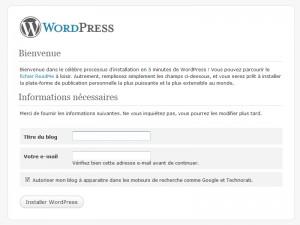
L'écran d'installation Wordpress 2.9
Vous n’avez pas cet écran ? Y’a comme un soucis…
- Assurez vous d’avoir bien envoyé tout vos fichiers vers votre hébergement
- Assurez vous d’avoir bien saisie l’adresse de votre domaine
- Reprenez depuis le début en étant bien certain de suivre la procédure
Pour les autres, vous bien ce panneau à l’écran ? Alors, remplissez le ! Donnez un titre à votre blog (pas de panique, vous pourrez le changer ultérieurement), donnez votre e-mail, et cliquez sur « Installer Wordpress »
Et voilà ! C’est déjà finis. Car normalement, vous devez avoir ceci à l’écran
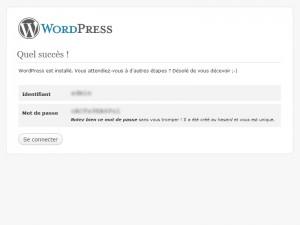
Félicitation, vous venez d'installer Wordpress !
That’s all folks !
Ne vous reste plus qu’à vous connecter à votre back-office et à saisir votre premier article.
Nous verrons tout cela ensemble par la suite.

